Добавлен: 29.10.2018
Просмотров: 401
Скачиваний: 8

Печатный документ
Структура
Преамбула
Преамбула — вводная часть исходного файла, предшествующая самому документу. Первая коман-
да, которая может быть записана в преамбуле, это
\documentclass[опции ]{класс }[дата ]
. Обязатель-
ный аргумент класс определяет класс документа, а необязательный аргумент опции — дополнительные
параметры, если опций несколько, то они разделяются запятыми. С помощью ещё одного необязательного
аргумента дата можно указать дату выпуска наиболее старой версии класса, пригодного для компиляции.
Дата записывается в формате гггг/мм/дд.
После определения класса документа можно подключить дополнительные пакеты с помощью команды
\usepackage[опции ]{пакет }[дата ]
. Эта команда действует аналогично предыдущей, только в обяза-
тельном аргументе можно указывать несколько пакетов, хотя иногда это вовсе неуместно (поскольку у
разных пакетов разные опции).
Титульный лист
Для автоматической генерации титульного листа используется декларация
\maketitle
. Информация
для заголовка берётся из команд:
\title{Заголовок }
— обязательна;
\author{Автор }
— обязательна, можно между «авторами» вставлять декларацию
\and
;
\date{дата }
— если не указать, то ставит текущую дату.
В аргументах этих команд можно использовать команду
\thanks{примечания }
.
Для составления титульного листа вручную используется окружение
titlepage
, которое создаёт
новую страницу, устанавливает счётчик страниц на 1, но не печатает номер страницы. На странице печа-
тается текст, помещённый внутри окружения.
Аннотация (abstract)
Для аннотации используется окружение
abstract
, оно начинает новую страницу, если включена
опция документа titlepage. Текст внутри окружения выделяется дополнительными отступами слева и
справа.
Секционирование (рубрикация)
Большинство классов предназначены для написания статей, книг, журналов, сборников. Такие публи-
кации требуют строгой структуризации текста. Для этого пользователю достаточно правильно использо-
вать команды рубрикации, которые перечислены в таб.
по старшинству. Обязательный аргумент загол.
Таблица 1.
Стандартные команды рубрикации
Команда
Рубрика
\part[альт.загол. ]{загол. }
Часть
\chapter[альт.загол. ]{загол. }
Глава
\section[альт.загол. ]{загол. }
Раздел
\subsection[альт.загол. ]{загол. }
Подраздел
\subsubsection[альт.загол. ]{загол. }
Подподраздел
\paragraph[альт.загол. ]{загол. }
Параграф
\subparagraph[альт.загол. ]{загол. }
Подпараграф
это заголовок рубрики, а необязательный альт.загол. используется в том случае, когда надо задать аль-
тернативный заголовок, который будет фигурировать в содержании и в колонтитулах. Все эти рубрики
имеют разновидность со звёздочкой (∗). Такая команда создаёт рубрику без номера и, естественно, не име-
ет дополнительного аргумента, т. к. рубрики без номера не появляются в содержании и колонтитулах.
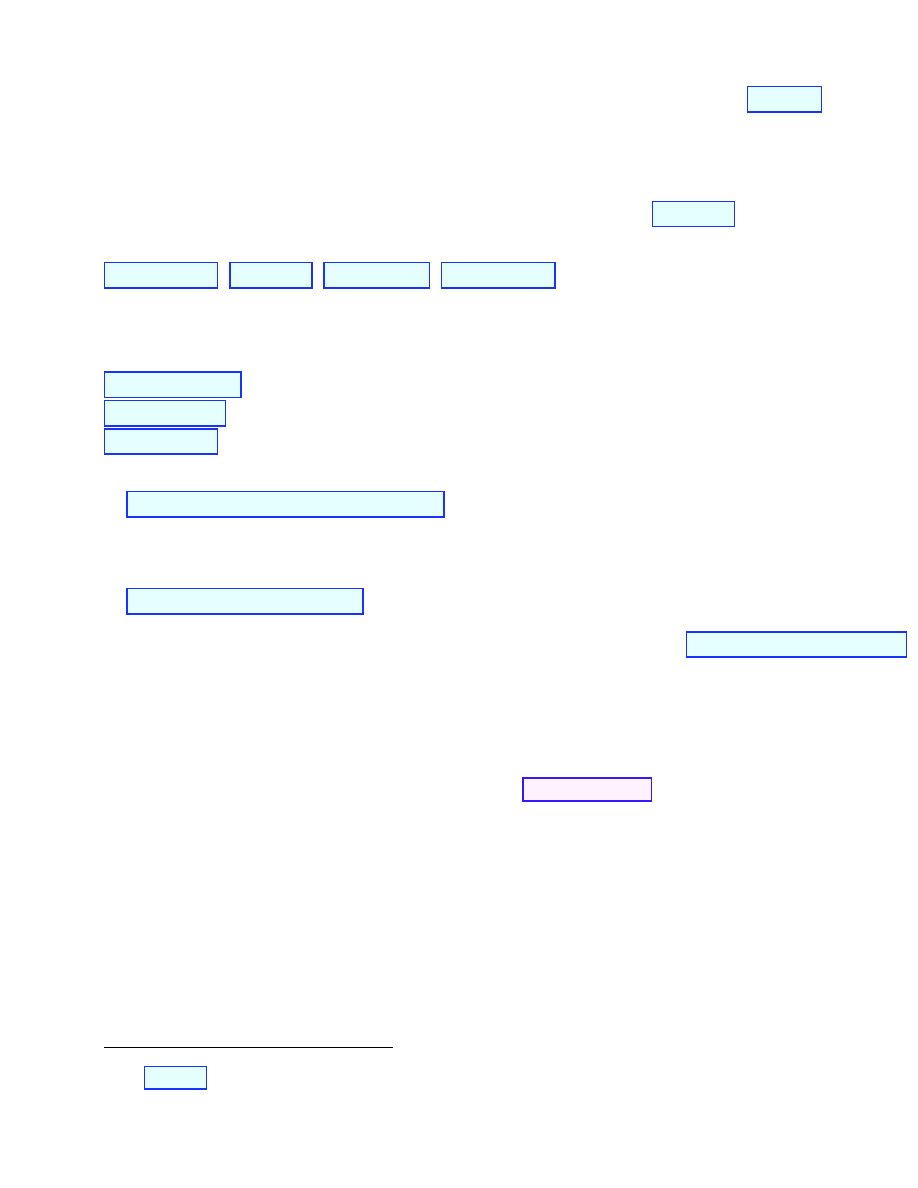
c
О. В. Журенков
АлтГУ, г. Барнаул -2017
2
Аргумент, который передаётся в содержание (колонтитул), является подвижным, поэтому неустойчивые
команды, используемые в таких аргументах, должны быть защищены с помощью декларации
\protect
.
Нумерация рубрик устроена иерархически, т. е. счётчику старшей рубрики подчинены счётчики млад-
ших рубрик. Исключение составляет part, эта рубрика необязательна и никак не влияет на нумерацию
глав. В классах article и proc не определена рубрика chapter, для них самой старшей и обязательной
рубрикой является section. Класс letter вообще не имеет рубрик. Счётчик secnumdepth — определяет
уровень самого младшего раздела, использующего нумерацию.
Если в документе имеются приложения, то для них используется декларация
\appendix
. Она изменя-
ет способ нумерации, а при использовании рубрики chapter пишет слово «Приложение» вместо «Глава».
Вообще, все ключевые слова рубрик задаются следующими командами-логосами:
\abstractname
,
\partname
,
\chaptername
,
\appendixname
, которые должны переопределяться в
файле русификации.
Оглавление (содержание)
Оглавление, списки рисунков и таблиц делают соответствующие декларации:
\tableofcontents
— оглавление;
\listoffigures
— список рисунков;
\listoftables
— список таблиц.
При этом создаются и используются служебные файлы
.toc, .lof и .lot, соответственно.
Для «ручной» коррекции содержаний используются следующие команды:
\addcontentsline{файл }{формат }{запись }
— добавление записи в соответствующий файл в вы-
бранном формате. Форматы могут быть следующими:
для файлов .toc — part, chapter, section, subsection, subsubsection, paragraph, subparagraph; для файлов
.lof — figure;
для файлов .lot — table.
\addtocontents{файл }{запись }
— добавление записи в соответствующий файл. Здесь в качестве
записи можно использовать любой текст в т. ч. и форматирующие команды.
Для внесения записи с номером (например, раздела) можно использовать команду
\numberline{номер }{запись }
с предварительной командой \protect: \protect\numberline{номер}{запись}.
Для составления оглавления полезно использовать счётчик tocdepth, который определяет уровень
самого младшего раздела, входящего в оглавление.
Запомните: запись в приведённых командах является подвижным аргументом!
Библиография (список литературы)
Список литературы формируется с помощью окружения
thebibliography
:
\begin{thebibliography}{текст}
\bibitem[метка]{имя} данные
\bibitem[метка]{имя} данные
.
.
.
\bibitem[метка]{имя} данные
\end{thebibliography}
Обязательный аргумент текст служит для задания левого отступа: сам текст не пишется, а добавляется
отступ, равный ширине этого текста. Если метка в аргументе \bibitem не задана, то записи списка
нумеруются порядковыми номерами. Для задания имени литературного источника можно использовать
любые символы, кроме ‘,’.
1
Служебные файлы создаются/обновляются L
A
TEXом по мере необходимости, если только, в преамбуле не стоит декла-
рация
\nofiles
. Обычно эта декларация используется на самом последнем этапе подготовки документа, для внесения
последних поправок (если в этом есть необходимость).
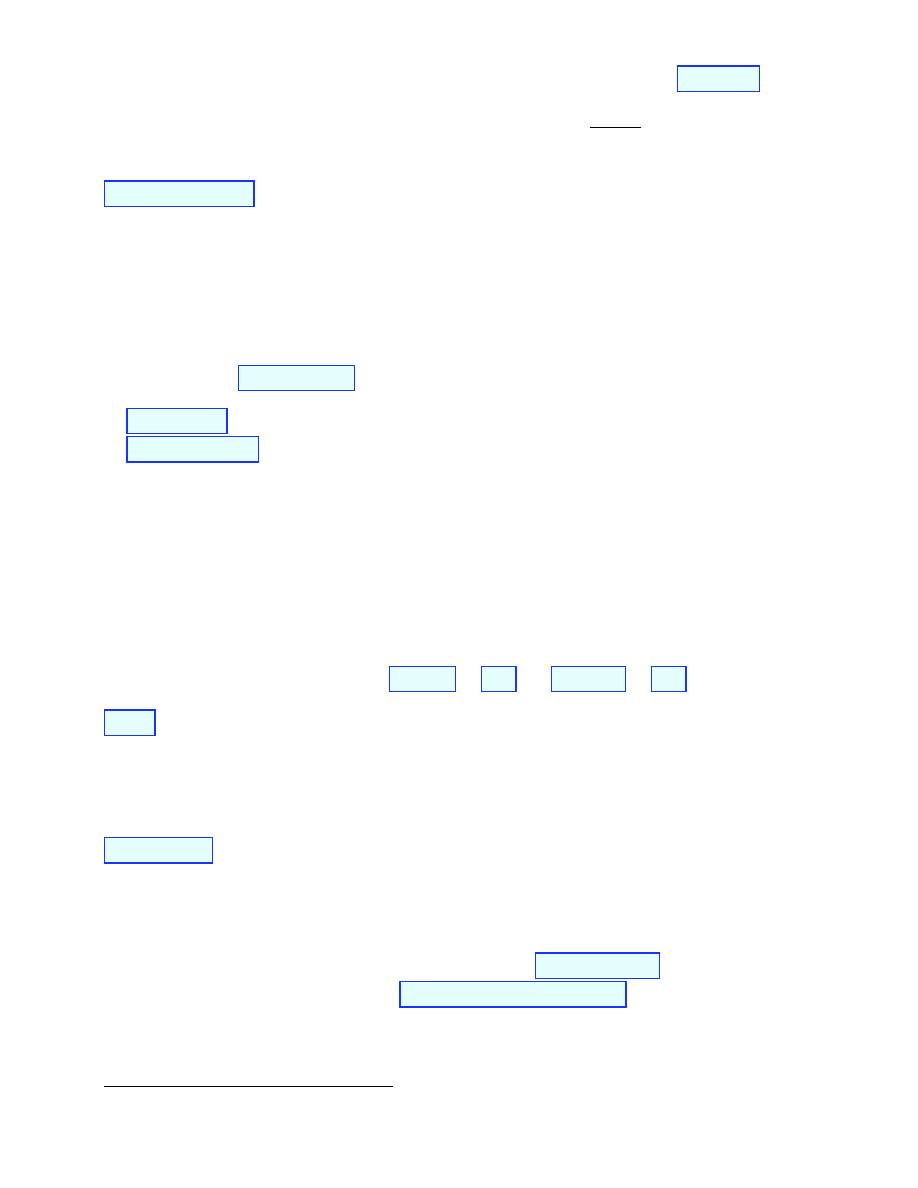
c
О. В. Журенков
АлтГУ, г. Барнаул -2017
3
При записи данных литературного источника можно использовать декларацию
\newblock
, которую
следует вставлять между логическими блоками. При использовании стандартных классов, в этом месте
будет добавлен дополнительный пробел. При наличии опции класса openbib каждый блок будет напе-
чатан с новой строки, а строки внутри блока наделены дополнительным левым отступом на величину
\bibindent.
Цитирование
литературы
в
тексте
производится
командой
\cite[текст ]{имя }
, при этом, если указан текст, то он вставляется, через запятую, после индек-
са источника. Можно в одной команде указывать несколько источников, перечисляя их через запятую.
Для цитирования литературы используется механизм перекрёстного цитирования (через вспомогатель-
ный файл .aux).
Механизм перекрёстного цитирования
TEX обладает уникальным механизмом перекрёстного цитирования, его отличает простота использо-
вания и высокая надёжность.
Для того, чтобы сослаться на ту или иную часть текста, необходимо поставить метку в этой части с
помощью команды
\label{метка }
.
Для ссылок существуют две стандартные команды:
\ref{метка }
— вставляет значение счётчика
, изменённого перед соответствующей командой \label.
\pageref{метка }
— вставляет номер страницы, на которой стоит соответствующая команда \label.
Цитирование литературы, описанное в предыдущем разделе, использует тот же механизм. Каждая
команда \label (так же как и команда \bibitem) записывает во вспомогательный файл .aux при первой
компиляции соответствующую команду. Во время второй компиляции необходимый номер считывается
из этого файла и вставляется в .dvi файл. Поэтому, при изменении ссылок необходимо две компиляции.
Запомните: метку надо ставить сразу же после помечаемого объекта!
Большие документы
Условная компиляция
Если в Вашем документе есть текст, который в некоторых случаях должен появиться при печати,
а в некоторых — нет, то для этого можно задействовать условную компиляцию. Необходимый блок
надо окружить командными скобками if:
\iftrue
. . .
\fi
или
\iffalse
. . .
\fi
. Первые командные
скобки разрешают компиляцию, вторые — запрещают. Можно внутри скобок if использовать оператор
\else
, который имеет тот-же смысл (инверсия), что и в программировании.
Включение файлов
Большие документы неудобно писать в одном файле, т. к. при работе с большими файлами замедляется
работа текстового редактора и увеличивается время компиляции
Включать файлы в основной документ можно двумя способами. Можно использовать команду
\input{файл }
, где файл можно указать как локальное имя или как полное имя, при этом, для описания
пути используется слэш ‘/’ (как в ОС UNIX), если файл имеет расширение .tex, то его можно не писать.
Действие этой команды аналогично тому, как если-бы вместо команды было написано содержимое файла.
Второй способ больше подходит для создания таких документов, как книг или больших отчётов. Доку-
мент разбивается на логически законченные части (обычно главы), которые записываются в отдельных
файлах. Создаётся главный документ, который включает в себя преамбулу, окружение document, при
необходимости — команды генерации содержаний и команды
\include{файл }
для всех используемых
файлов. В преамбулу помещается команда
\includeonly{список файлов }
, в которой перечисляются те
файлы, которые должны быть откомпилированы. Содержимое каждого откомпилированного файла бу-
дет начинаться с новой страницы, при этом, сохранится вся необходимая информация для перекрёстного
цитирования.
Пример проекта (главного файла):
1
Например, номер раздела. О счётчиках подробнее будет рассказано ниже.
2
Время компиляции увеличивается прямопропорционально размеру файла.
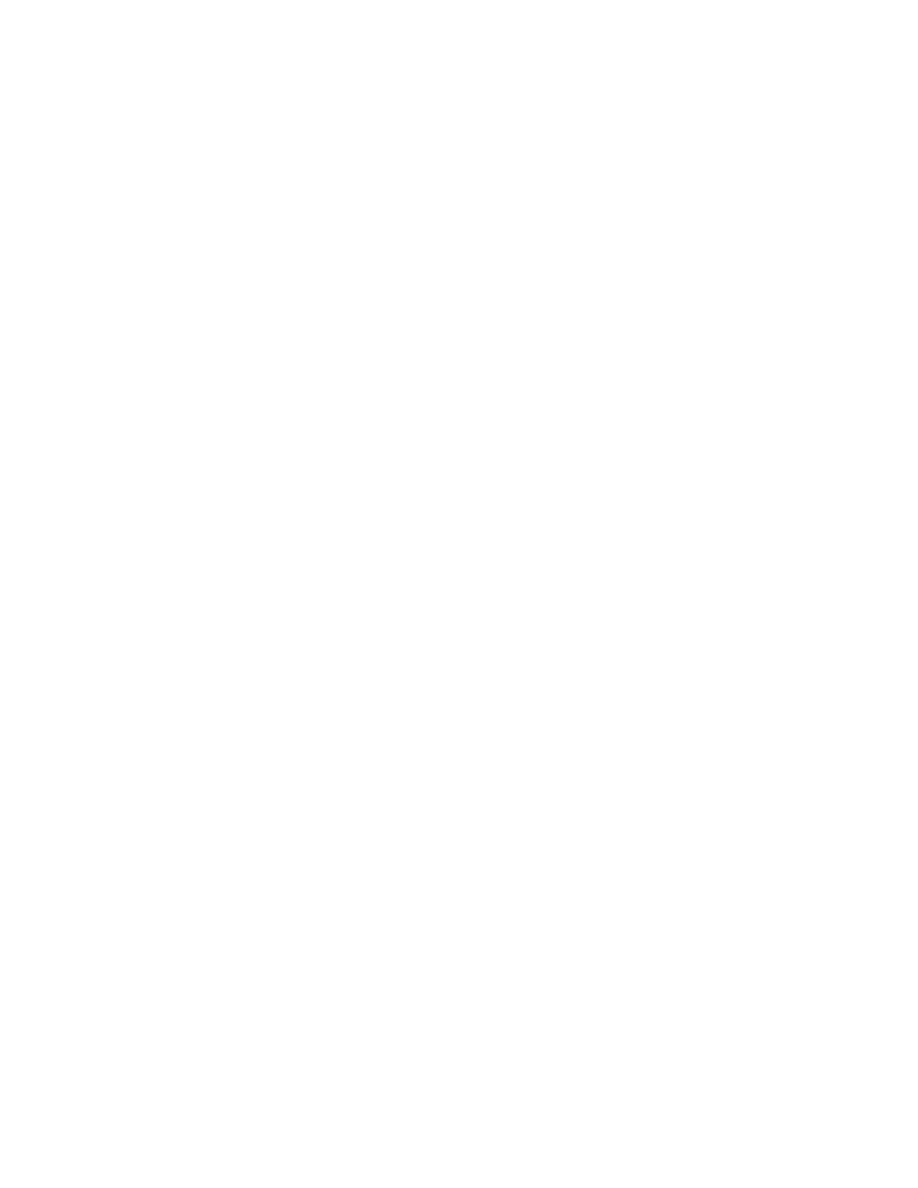
c
О. В. Журенков
АлтГУ, г. Барнаул -2017
4
\documentclass[a4paper,openbib]{report}
\usepackage[cp1251]{inputenc}
\usepackage[russian]{babel}
\includeonly{%
%fonts,
%symbols,
%ex1,
%pages,
%ex2,
%format,
%ex3,
doc,
%ex4,
}
\begin{document}
\tableofcontents
\include{com}
\include{boxes}
\include{fonts}
\include{symbols}
\include{errors}
\include{ex1}
\include{pages}
\include{msdos}
\include{ex2}
\include{format}
\include{ex3}
\include{doc}
\include{ex4}
\bibliographystyle{plain}
\bibliography{xbib}
\end{document}